
Съдържание:
- Стъпка 1: Започнете с дънната платка
- Стъпка 2: Поставете RAM
- Стъпка 3: Поставете процесора
- Стъпка 4: Нанесете термопаста и прикрепете радиатора
- Стъпка 5: Свържете захранването
- Стъпка 6: Включете системата
- Стъпка 7: Поставете стойки и дънна платка
- Стъпка 8: Инсталирайте захранването
- Стъпка 9: Инсталирайте HDD
- Стъпка 10: Включете всички конектори
- Стъпка 11: Проверете функционалността на системата
- Автор John Day [email protected].
- Public 2024-01-30 07:53.
- Последно модифициран 2025-01-23 14:36.

Как да изградите компютър в 11 прости стъпки. Ще ви трябват следните материали:
- процесор
- Радиатор и термопаста
- Харддиск
- Дънна платка
- Фенове
- RAM
- Захранване
- Дело
- Различни кабели и винтове
Стъпка 1: Започнете с дънната платка

Поставете дънната платка върху равна, безопасна за ESD повърхност. Това правило трябва да се спазва за всички компоненти в цялата система за изграждане. Използвайте антистатични постелки и гривни, за да разредите всеки статичен заряд.
Стъпка 2: Поставете RAM


Подравнете прорезите в слота с прорезите в долната част на RAM паметта. Натиснете здраво двата края на RAM, докато щракне здраво на мястото си.
Стъпка 3: Поставете процесора

Този процесор е PGA, така че ще използваме метода ZIF (нулева сила на вмъкване) за вмъкване на процесора. Погледнете ъглите на процесора и намерете златен триъгълник. Този триъгълник ще се подреди с триъгълник на процесорния слот, като гарантира, че не е ориентиран погрешно. Уверете се, че лостът на процесора е докрай нагоре и поставете процесора. След като е врязан, натиснете лоста докрай, за да осигурите връзката.
Стъпка 4: Нанесете термопаста и прикрепете радиатора



Нанесете точка от термопаста, която е с размерите на сурово оризово зърно, върху процесора. Прикрепете охладителя на процесора, като поставите отгоре на процесора. За да закрепите охладителя, закачете охладителя от двете страни на скобата на процесора, след това затегнете държача, докато щракне на място. Прикрепете вентилатора на процесора към заглавката на вентилатора на процесора.
Стъпка 5: Свържете захранването
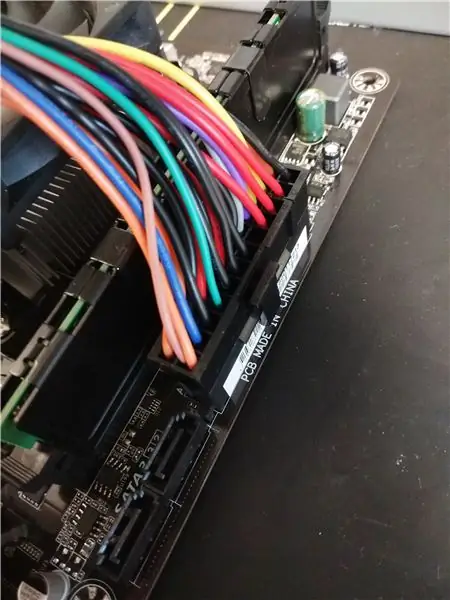
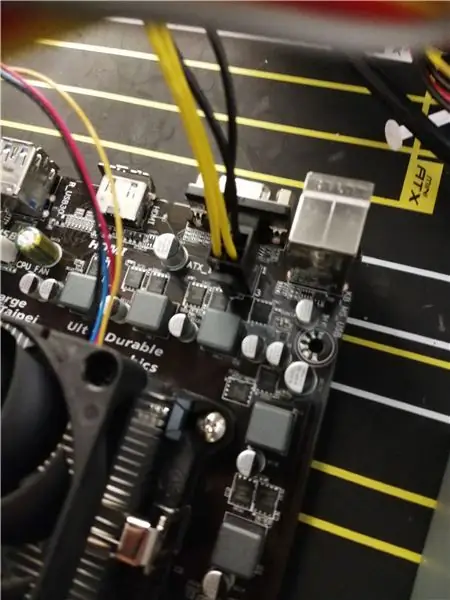
Поставете 20+4 -пиновия кабел в слота му, който обикновено е вдясно от процесора. След това вземете 4 -пиновия захранващ кабел на процесора и го включете в слота, който се намира в горния ляв ъгъл на процесора. Включете високоговорителя в системния заглавие 2.
Стъпка 6: Включете системата

Преместете превключвателя на гърба на захранващия блок към „1“и докоснете върха на отвертка до щифтовете на превключвателя за захранване, за да завършите веригата. Ако всичко работи, изключете системата, като завъртите превключвателя на "0".
Стъпка 7: Поставете стойки и дънна платка



Поставете входящия/изходния щит на място и завийте стойките в кутията (местоположенията на стойките се различават в зависимост от форм -фактора на дънната платка). Поставете дънната платка в кутията, отгоре на стойките. След това продължете да завивате дънната платка, като използвате местата за поставяне около платката.
Стъпка 8: Инсталирайте захранването

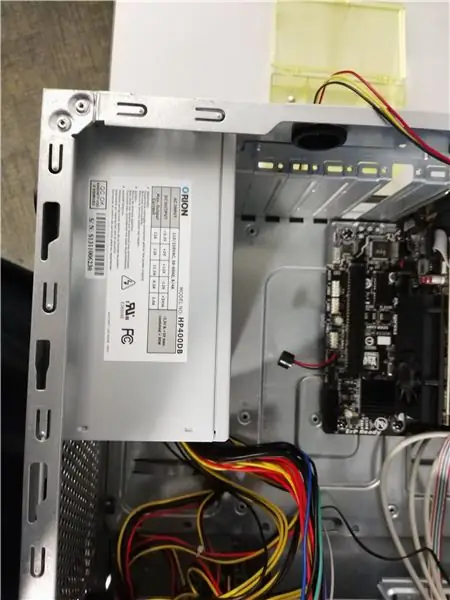
Подравнете захранващия блок с правилната ориентация, поставете го и го завийте на място. Свържете всички съответни захранващи кабели- SATA захранване, 4-пинов процесор и 20+4-пинова дънна платка.
Стъпка 9: Инсталирайте HDD


Плъзнете твърдия диск в отворен отсек за устройство и го закрепете с помощта на приложените стягащи скоби. Включете кабелите за данни и захранване SATA в устройството.
Стъпка 10: Включете всички конектори
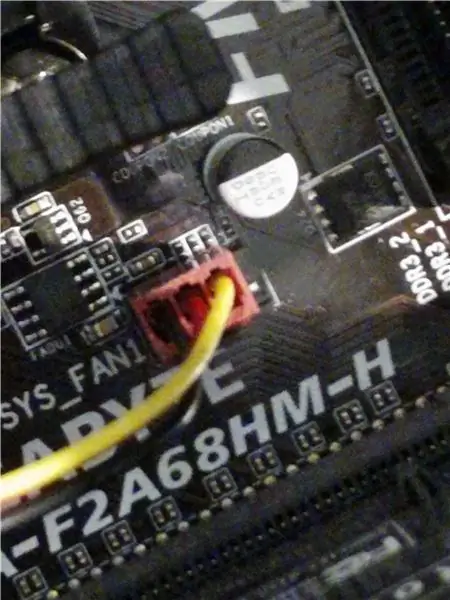
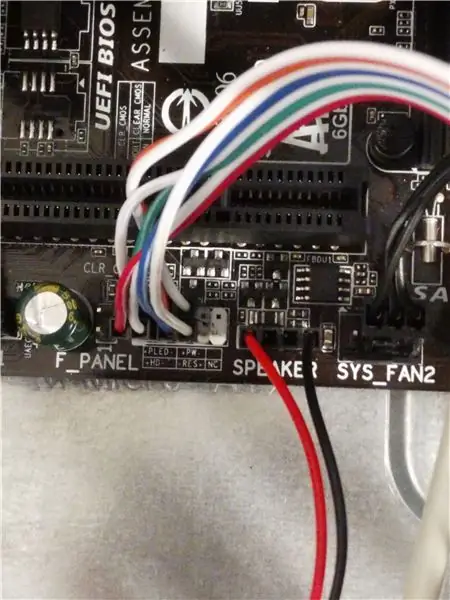
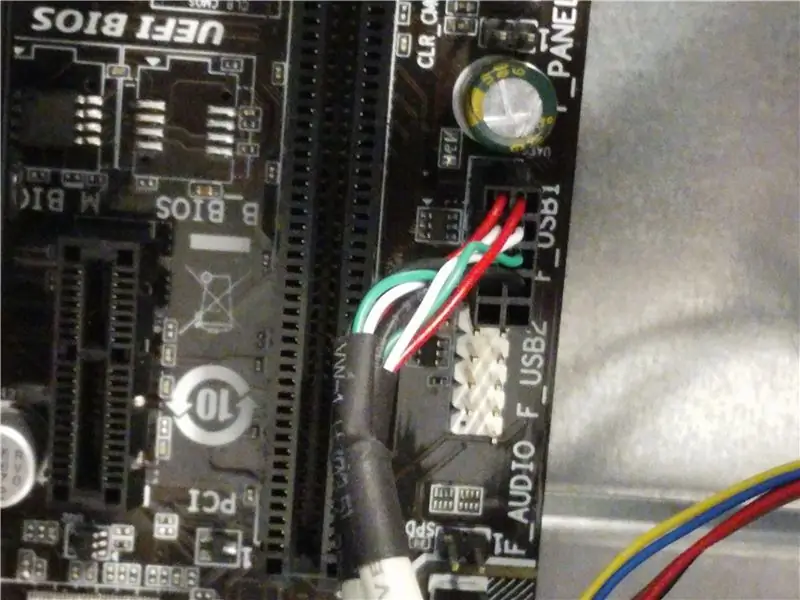
Включете всички вентилатори на системата в най -близкия им заглавката. Включете USB конекторите и аудио конекторите на предния панел в съответните им портове. Намерете системната заглавка 1 и включете конекторите на определените им места (обърнете специално внимание къде отиват положителният и отрицателният край.
Стъпка 11: Проверете функционалността на системата
Поставете отново страничните панели на кутията и свържете всички периферни устройства. Включете системата и проверете пълната й функционалност. С включен високоговорител на кутията, трябва да чуете звуков сигнал, когато системата е включена.
Препоръчано:
Компютърно изграждане 1 KCTC Втора сесия: 14 стъпки

Компютърна компилация 1 KCTC 2 -ра сесия: Ще ви трябват следните части, за да завършите изграждането си: 1) Дънна платка 2) CPU3) Радиатор + вентилатор 4) RAM5) Калъф за компютър 6) Твърд диск7) Захранване 8) Графична карта
Lazy 7 / Quick Build Edition: 8 стъпки (със снимки)

Lazy 7 / Quick Build Edition: Да. Друг. Ще копирам/поставя информацията, която съм пуснал в Thingiverse тук, тази документация е наистина необходима само за маршрутизиране на LED ленти. Наскоро публикувах 7 Segment Clock - Small Printers Edition, първият 7 -сегментен дисплей, който ни построи
Домашен самолет RC Cessna Skyhawk EASY BUILD: 7 стъпки (със снимки)

Домашен самолет RC Cessna Skyhawk EASY BUILD: Още от дете, като всяко друго дете, бях очарован от самолетите RC, но никога не можех да ги купя или направя, тъй като те бяха много скъпи или трудни за изграждане, но тези дни са назад сега и Ще споделя как направих първия си RC самолет (аз
Захранване за лабораторна лаборатория „Направи си сам“[Build + Tests]: 16 стъпки (със снимки)
![Захранване за лабораторна лаборатория „Направи си сам“[Build + Tests]: 16 стъпки (със снимки) Захранване за лабораторна лаборатория „Направи си сам“[Build + Tests]: 16 стъпки (със снимки)](https://i.howwhatproduce.com/images/002/image-4655-j.webp)
Захранване за лабораторни лаборатории „Направи си сам“[Изграждане + Тестове]: В този инструкционен / видеоклип ще ви покажа как можете да направите свое собствено променливо захранване за лабораторен стенд, което може да достави 30V 6A 180W (10A MAX при ограничението на мощността). Минимална граница на ток 250-300mA. Също така ще видите точност, натоварване, защита и др
PC Build: 5 стъпки

PC Build: Днес ще изградите свой собствен компютър. Компонентите, които ще ви трябват, са: Дънна платка RAM CPU Топлинна синхронизация на твърдия диск или SSD Захранващ корпус Вентилатори GPUT Има много предимства за изграждането на собствен компютър, като например по -евтино
